| 14.2. Flammen | ||
|---|---|---|

|
14. Render |  |
Mit diesem Filter können Sie bemerkenswerte, zufällige fraktale Muster erzeugen. Sie können diese Fraktale auf ähnliche Weise steuern wie im Filter IFS-Fraktal. Zusätzlich können Sie den Zufallsgenerator in eine bestimmte Richtung beeinflussen und aus einer großen Auswahl vorbereiteter Filtereinstellungen wählen.
![[Warnung]](images/warning.png)
|
Warnung |
|---|---|
|
Unfortunately, this filter is not working properly for larger images. Sadly, its developer is not around anymore, so there seems no quick fix in sight. |
![[Anmerkung]](images/note.png)
|
Anmerkung |
|---|---|
|
This plug-in was given to GIMP by Scott Draves in 1997. He also holds the copyright for the plug-in. A descriptive page for the plug-in, provided by the author, can be found on the internet [PLUGIN-FLAMES]. |
In the main window, you can set Rendering and Camera parameters. The first three parameters in the Render display are Brightness, Contrast and Gamma. The result of these options is visible in the Preview window. However, it's generally better to stick to the default values, and correct the rendered image later with Image/Colors.
The other three parameters affect the rendering process and don't show in the preview window. Sample Density, which controls the resolution of the rendered pattern, is the most important of these. The Camera parameters allow you to zoom and offset the flame pattern, until you're happy with what you see in the preview. Flame also offers the possibility to store and load your favorite patterns.
Beim Betätigung dieser Schaltfläche öffnet sich der Dialog „Flamme bearbeiten“:
Der Dialog zeigt 9 verschiedene Fenster. Das in der Mitte dargestellte Muster ist das aktuelle Muster, und die 8 umgebenden Fenster enthalten zufällige Variationen dieses Musters. Ein Klick auf das mittlere Bild erzeugt 8 neue Variationen, wobei dieser Prozess durch die Geschwindigkeit modifiziert werden kann. Sie können eine Variation auswählen, indem Sie sie anklicken. Die gewählte Variation ersetzt dann das aktuelle Muster. Sie können ein bestimmtes Thema auswählen, indem Sie das Klappmenü Variation öffnen. Außerdem können Sie mit einem Klick auf das aktuelle Muster durch ein zufälliges Muster ersetzen.
Mit dieser Schaltfläche können Sie eine zuvor gespeicherte Filtereinstellung aus einer Datei laden.
Mit dieser Schaltfläche können Sie die aktuellen Einstellungen des Filters in eine Datei speichern, um Sie später wieder zu verwenden.
Rendern
Mit dieser Eigenschaft steuern Sie die Helligkeit der Flamme. Die Einstellung können Sie mit Hilfe eines Schiebereglers oder des zugehörigen Eingabefeldes im Bereich von 0,0 (dunkel) bis 5,0 (hell) vornehmen.
Mit dieser Eigenschaft steuern Sie den Kontrast der Flamme. Die Einstellung können Sie mit Hilfe eines Schiebereglers oder des zugehörigen Eingabefeldes im Bereich von 0,0 bis 5,0 vornehmen.
Mit dieser Eigenschaft steuern Sie den Gammawert der Flamme. Die Einstellung können Sie mit Hilfe eines Schiebereglers oder des zugehörigen Eingabefeldes im Bereich von 1,0 bis 5,0 vornehmen.
Controls the resolution of the rendered pattern. This does not have any effect on the preview. A high sample density results in soft and smooth rendering (like a spider's web), whereas low density rendering resembles spray or particle clouds.
Mit dieser Eigenschaft können Sie die Räumliche Hochrechnung der Flamme einstellen. Die Einstellung können Sie mit Hilfe eines Schiebereglers oder des zugehörigen Eingabefeldes im Bereich von 1 bis 4 vornehmen.
Mit dieser Eigenschaft können Sie die Räumliche Hochrechnung der Flamme einstellen. Die Einstellung können Sie mit Hilfe eines Schiebereglers oder des zugehörigen Eingabefeldes im Bereich von 1 bis 4 vornehmen.
Mit dieser Eigenschaft haben Sie die Möglichkeit, mittels eines Klappmenüs eine Farbpalette auszuwählen, mit der die Flamme gefüllt wird:
Eigener Farbverlauf.
Verschiedene verfügbare Farbpaletten.
Die Farben eines der Bilder, die aktuell in GIMP geöffnet sind.
Kamera
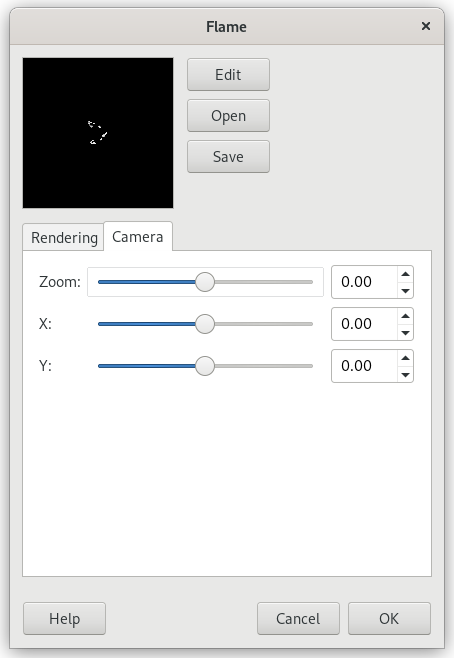
Diese Eigenschaft erlaubt es Ihnen, das Muster der Flamme beliebig zu vergrößern oder zu verkleinern. Die Einstellung können Sie mittels eines Schiebereglers oder des zugeordneten Eingabefeldes im Bereich von -4,0 bis 4,0 vornehmen.
Diese Eigenschaften erlauben es Ihnen, das Flammenmuster in horizontaler und vertikaler Richtung zu verschieben. Hierzu stehen Ihnen Schieberegler und Eingabefelder zur Verfügung. Die Einstellung erfolgt im Bereich von -2,0 bis 2,0.